| ソフトを使っていて不具合がおきた場合はどうすればいいですか? | |||||||
|
ソフト内の「README」/「お読みください」にて、 まず対応機種・動作環境の確認をお願いします。 (お持ちのパソコンに対応しているかどうか確認してください。) 最新バージョンに関しては、「動作環境表」をご覧ください。
※2003年版・2005年版のランドセルシリーズについては、 (1) パソコンにCDを入れ、ソフトを一旦終了させます。 (2) [マイコンピュータ]をダブルクリックします。 (3) CD-ROMのアイコンを右クリック→「開く」を選択します。 (4) 「GAKUGEI」フォルダをダブルクリックして開きます。 (5) 「RANDO○」フォルダ(○には学年の数字が入ります)を開き、 (6) 「README」ファイルを開いてください。 |

| フリーズして終了してしまいます。 | |
| メモリ不足の可能性が考えられます。 お使いのパソコンのメモリの数値をお調べください。 |

| CDにキズがついていました。 | |
|
CD-ROMに傷がついていた場合は、 小社ユーザーサポート係までご連絡ください。 ■製品サポート・お問い合わせ窓口 |

| ソフトを使っていて、急に動かなくなりました。 | |||||||
● まず、こんなときはソフトを強制終了させてください。 ●
※ 上記のコマンドが効かない場合は、コンピュータ本体の説明書に従って、リセット(再起動)を行ってください。 以下、考えられる原因を挙げていますのでご参照ください。 ▼ ソフト終了直前にCD-ROMを取り出したら固まってしまった場合 ▼ CDを早く取り出しすぎたためです。 もう少し待って、完全にソフトが終了して(もとの画面にもどって)から CD-ROMを抜いてください。 ▼ 以前は問題なく使えていたのに急に同じところで動かなくなった場合 ▼ CD-ROMに傷がついてしまったかもしれません。 目にはみえない小さな傷でも、その傷が原因でCD-ROMが回転しなくなる場合もあります。 また、CD-ROMについた汚れが原因の場合もあります。 ▼ クリック等の操作を短時間に何回も行った場合 ▼ 何回もボタンをクリックしたりすると、 パソコンがオーバーワークになって動作がついていけなくなります。 ここでもメモリ不足が原因ということが考えられます。 |

| 音が出ません。 | ||||
|
パソコン本体の音はでていますか? 他のソフトやゲームなどをしてみてください。 それでも音が出ない場合はパソコン本体のボリュームをチェックしてください。 次にサウンドオーディオデバイスで正常な設定になっているか調べてください。
メモリ不足が原因ということも考えられます。 メモリが足りないと音を出すパワーがないため、音がでないということがあります。 ● Windows2000、XPで音が出ない場合 [スタート] → [コントロールパネル] → [サウンドとマルチメディア] → [オーディオ]の順に開き、”音の再生”の優先するデバイスを 選択肢の一番上あるいは有名なものに変更します。 最後に[適用] → [OK]ボタンを押してパソコンを再起動してください。 ● GATEWAY 2000 GP-400 Win98(米国製)という機種では、 まったく音が出ないことが認識されています。 |

| 同じところで動かなくなります。 | |
|
以前は問題なく使えていたのに急に同じところで動かなくなった! ということなら、CD-ROMに傷がついてしまったのかもしれません。 目にはみえない小さな傷でも、その傷が原因でCD-ROMが回転しなくなる場合もあります。 また、CD-ROMについた汚れが原因の場合もあります。 傷がついた場合は、小社ユーザーサポート係までご連絡ください。 ■製品サポート・お問い合わせ窓口 |

| ソフトのスタート時、画面が黒く(白く)なって先に進めません。 | |
|
Windows7、Vista 環境でフルスクリーン(全画面表示)仕様のソフトを使用する際、 稀に発生することがございます。 Flash Playerの設定を変更することで回避できますので、以下の手順で作業を行ってください。 1.キーボードの「Ctrl」+「Alt」+「Delete」キーを同時に押してください。 2.画面が切り替わりますので、「キャンセル」をクリックしてください。 3.デスクトップ画面に戻り、ソフトがフルスクリーンを解除した状態でスタートします。 ソフトの画面上で右クリックし、「設定」をクリックしてください。 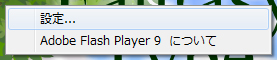 4.Adobe Flash Player設定ウィンドウの一番左のアイコンをクリックしてください。 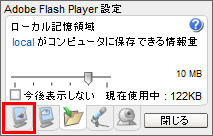 5.「ハードウェアアクセラレーションを有効化」のチェックを外し、「閉じる」をクリックしてください。 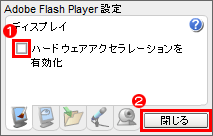 6.ソフトを一度終了してから再度スタートさせ、正常に動作するかをご確認ください。 |

| ソフトの音が2重に重なって聞こえるのですが。 | ||||
|
同じソフトが複数立ち上がっていることが原因と考えられます。 以下のいずれかの対処法をお試しください。 1.デスクトップ画面(元の画面)に戻るまで、複数回「おわる」ボタンを押す。 ※ 立ち上がっているソフトの個数分終了する必要があります。 2.強制終了コマンドを入力する。
● 同じソフトを複数立ち上げないようにするには? ソフトをインストールし、デスクトップ上のアイコンをダブルクリックして起動している場合は、 ソフトがクリックに過剰反応してしまうことがあります。 アイコンをクリックする際は、なるべくゆっくりクリックし、 またダブルクリックした後は、ソフトが立ち上がるまでマウスを操作しないでください。 |
